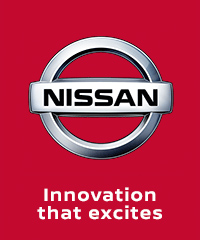Информация и настройки дилерских центров
Основные настройки дилерского центра доступны только из Административной панели сайта.
В этих настройках вы можете:
- Изменить данные Дилерского центра;
- Указать адреса получателей для форм обратной связи;
- Установить счетчики;
Эти настройки можно найти в инфоблоке «Дилерские центры»,
выбрав один из необходимых элементов.
Внимание! Создание нового ДЦ с помощью кнопки «Добавить элемент» невозможно!
Если вам необходимо добавить новый ДЦ, пожалуйста, обратитесь в службу поддержки.
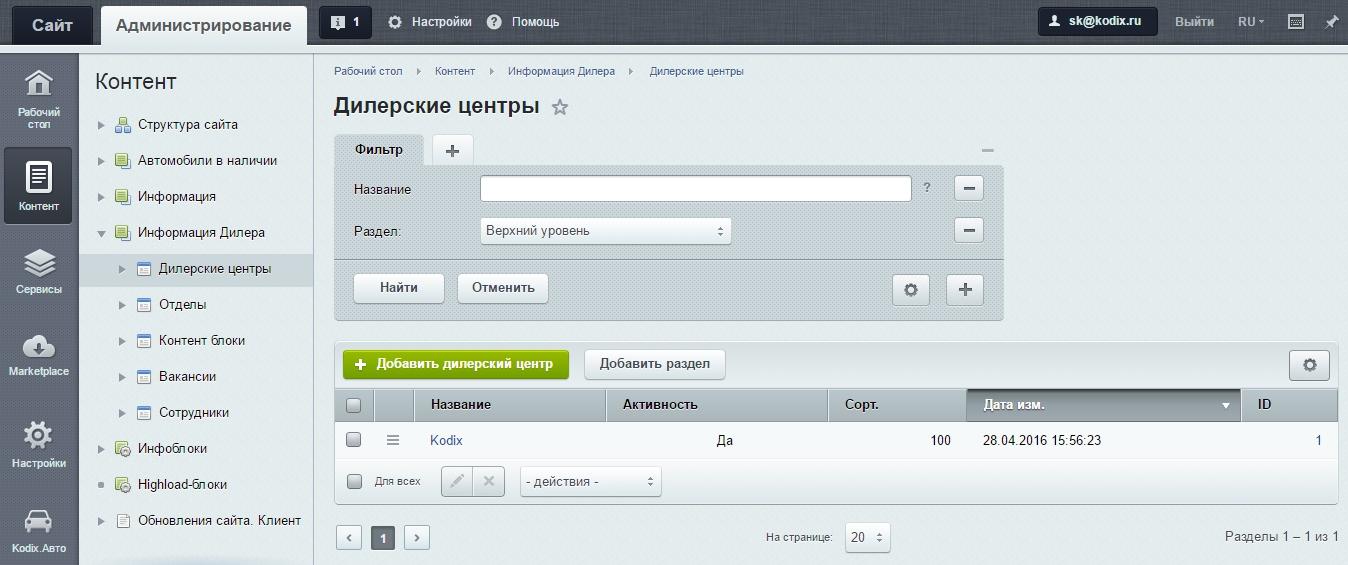
Основные настройки дилерского центра доступны только из Административной панели сайта.
В этих настройках вы можете:
- Изменить контактную информацию и время работы Дилерского центра;
- Добавить социальные ссылки на социальные сети;
- Выбрать отделы, отображаемые на странице «контакты» и в формах обратной связи, и указать порядок их расположения;
- Указать адреса получателей для форм обратной связи;
- Установить счетчики и виджеты на страницы сайта;
- Изменить описание Дилерского центра на странице «Контакты»;
- Добавить или изменить описание и изображение схемы проезда
- Добавить фотографии в галерею на странице «контакты»
Изменить основную информацию Дилерского центра;
- Чтобы изменить основной номер телефона или время работы дилерского центра, откройте сайт в режиме администрирования и перейдите в раздел «Контент», и далее в подраздел «Дилерские центры»;
- Выберите из списка нужный вам дилерский центр (если их несколько) и откройте его;
- Добавьте ваш логотип, выбрав его из медиабиблиотеки или загрузив с компьютера. Логотип должен быть загружен в формате PNG с прозрачным фоном. (рекомендуется выполнять логотип в цвете #666666 для корректного отображения как на светлом, так на темном фоне);
- Выберите вариант отображения верхней строчки сайта:
- a. Контактная информация — адрес и номер телефона ДЦ;
- b. Меню ссылок — Быстрые ссылки на основные разделы сайта.
- Введите основной адрес электронной почты и номера телефонов дилерского центра. Первый введенный номер отображается в шапке сайте при выборе варианта «контактная информация»;
- Укажите время работы дилерского центра, выбрав интервал времени и отметив дни недели, для которых этот интервал применяется;
- Введите адрес дилерского центра;
- Определите местонахождение вашего дилерского центра одним из трех способов:
- Поиском по карте;
- Двойным кликом на карте;
- Или прямым вводом точных координат.
- Введите строку, добавляемую к индивидуальному заголовку страниц сайта (скриншот);
- Вставьте в правой столбец ссылки на ваши группы социальных сетях. Для корректного отображения иконки социальной сети — выберите ее в левой колонке;
- Поставьте галочку, если в вашем графическом логотипе уже указано, что вы являетесь официальным дилером Nissan;
- Выберите из списка и расположите в желаемом порядке отделы Дилерского центра, который бы вы хотели отображать на странице «Контакты» дилерского центра, а также в поле «Тема обращения» формы обратного звонка в шапке сайта. Создать новый отдел и изменить режим работы и контактную информацию можно в подразделе «Отделы».
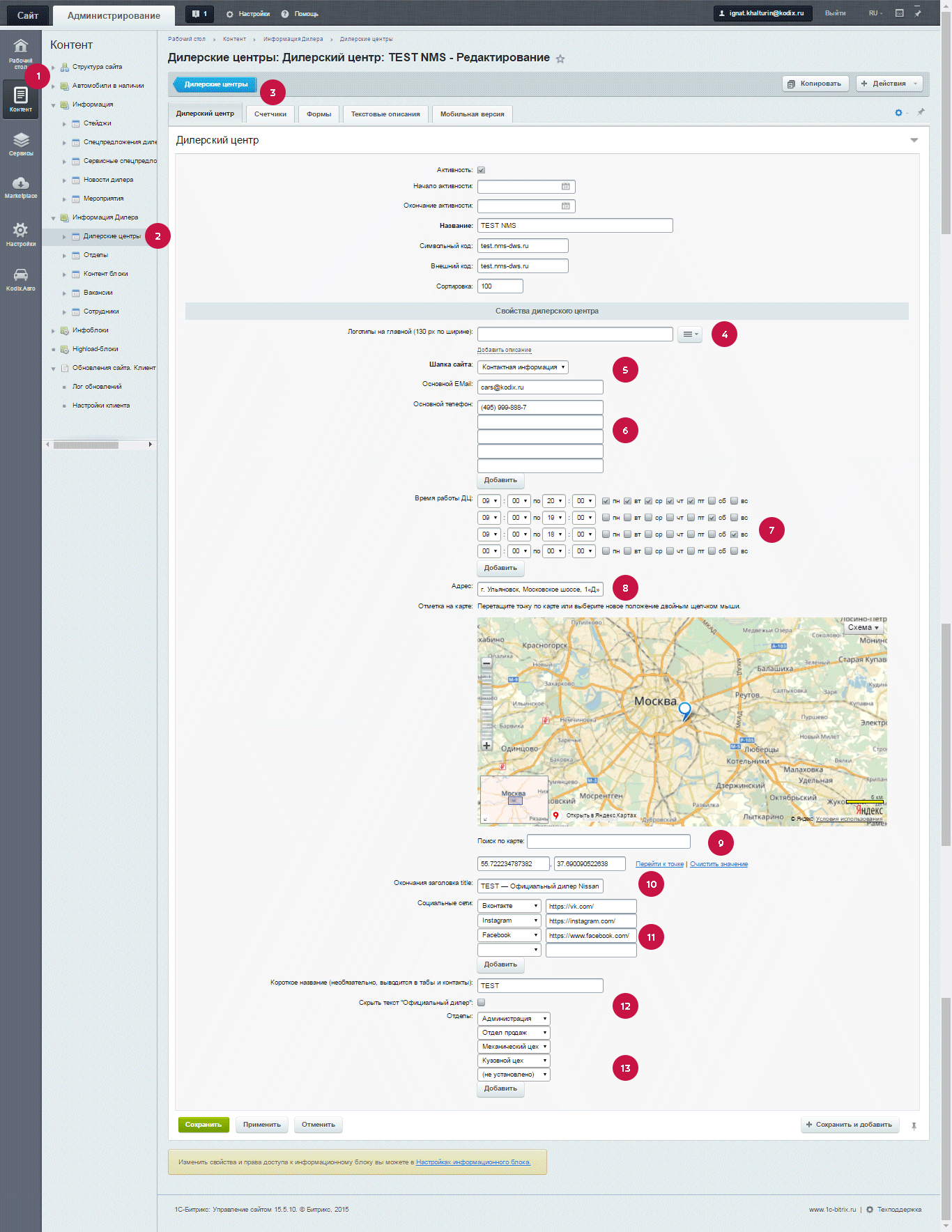
Добавить модель автомобиля в стоп-лист, чтобы модель не появлялась в шоу руме
- Откройте сайт в режиме администрирования и перейдите в раздел «Контент» и далее в подраздел «Дилерские центры»;
- Выберите нужный Дилерский центр и перейдите на вкладку «Дилерский центр»;
- Из выпадающего списка «Стоп лист моделей» выбрать те автомобили, которые вы хотите скрыть из шоурума.
- Нажать «Сохранить»

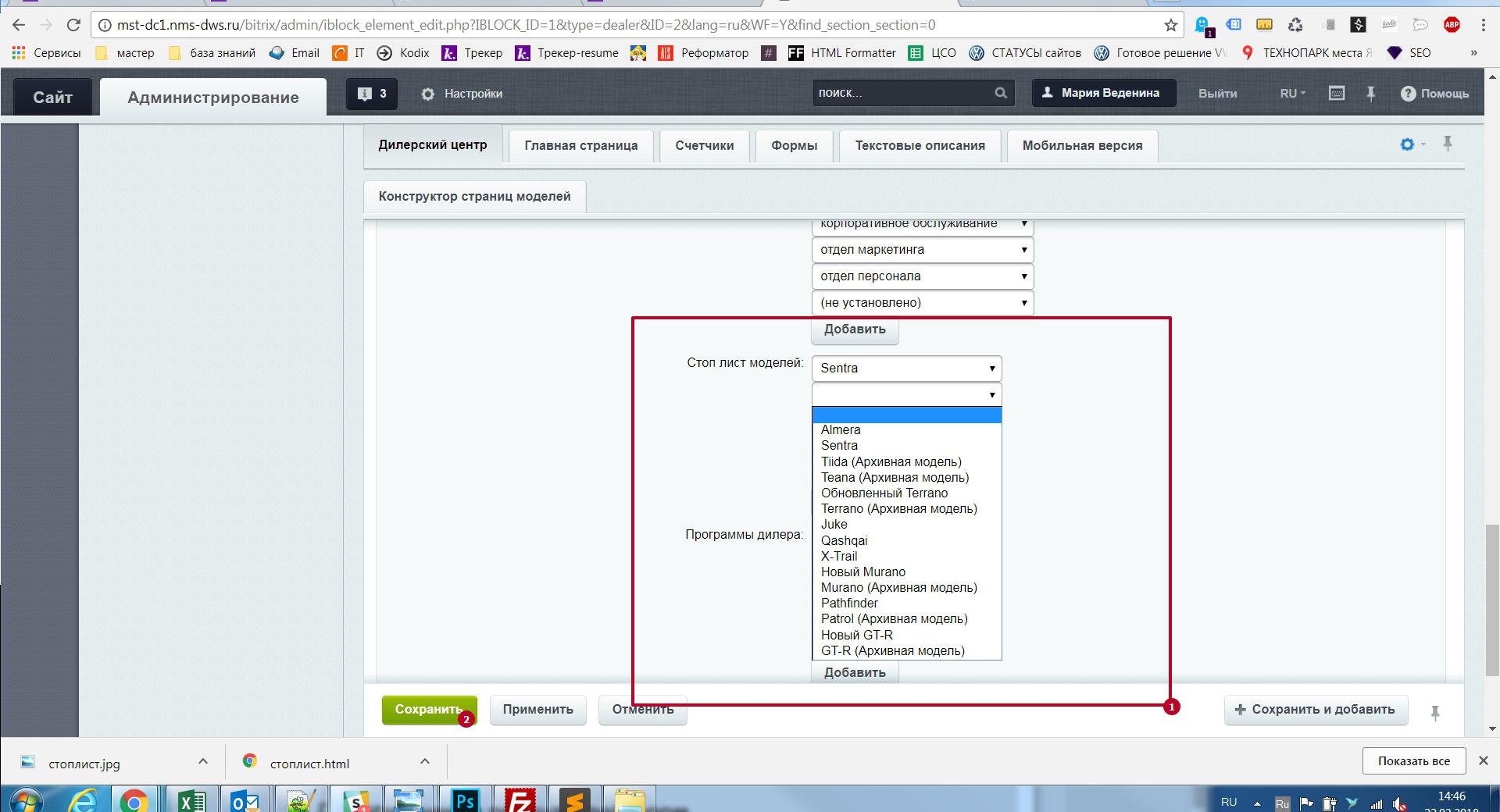
Изменение получателей форм
- Откройте сайт в режиме администрирования и перейдите в раздел «Контент» и далее в подраздел «Дилерские центры»;
- Выберите нужный Дилерский центр и перейдите на вкладку «Формы»;
- Введите получателей для форм, разделяя адреса электронной почты получателей запятой;
- Если на вкладке «Дилерский центр» вы указали несколько отделов, то в зоне «Детально» можно будет указать отдельного получателя для каждого из отделов.
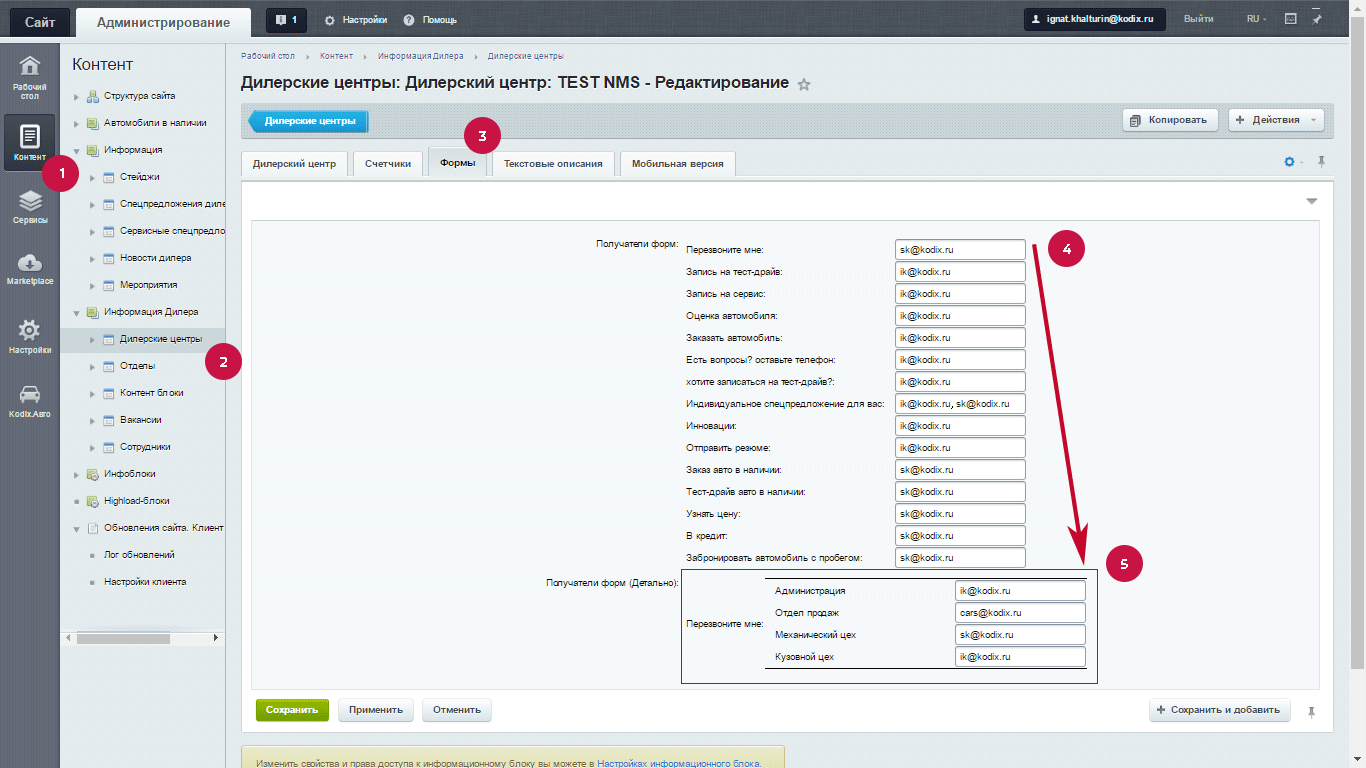
Сервис поддержки клиентов работает на платформе UserEcho